Jak wyeksportować określone produkty WooCommerce?
Opublikowany: 2022-08-05Czy chcesz eksportować określone produkty ze swojego sklepu WooCommerce? Eksport określonych produktów jest wymagany w scenariuszach takich jak selektywna aktualizacja produktów.
W tym artykule przyjrzyjmy się, jak możesz to osiągnąć.
WooCommerce domyślnie oferuje kilka narzędzi i ustawień, dzięki którym możesz eksportować produkty ze swoich sklepów internetowych. Jednak selektywne filtrowanie danych przy użyciu tych narzędzi i ustawień może nie odpowiadać wymaganiom.
W WordPressie jest kilka wtyczek, które pomogą Ci osiągnąć to, czego chcesz. Przyjrzyjmy się, jak możesz eksportować określone produkty ze swojego sklepu WooCommerce za pomocą bezpłatnej wersji wtyczki Product Import Export w tym artykule.
Omówimy również możliwe scenariusze eksportu przy użyciu domyślnych ustawień eksportu WooCommerce. Więc bez zbędnych ceregieli zacznijmy.
Eksportuj określone produkty WooCommerce (według kategorii i typów produktów) z domyślnymi ustawieniami eksportu
Tak, możesz selektywnie eksportować produkty WooCommerce do formatu CSV, korzystając z ustawień eksportu w WooCommerce. Należy jednak pamiętać, że opcje filtrowania w tym przypadku są bardzo ograniczone i mogą nie być odpowiednie dla wszystkich przypadków użycia. Na przykład nie możesz ręcznie wybrać poszczególnych produktów, które chcesz wyeksportować. Możesz wybrać produkty tylko poprzez warunki eksportu.
Zobaczmy, jak możesz eksportować określone produkty WooCommerce z typem produktu i warunkami kategorii (bez zewnętrznej wtyczki) ze swojego sklepu WooCommerce.
- Z pulpitu WordPress przejdź do Produkty > Wszystkie produkty .
- Kliknij Eksportuj .
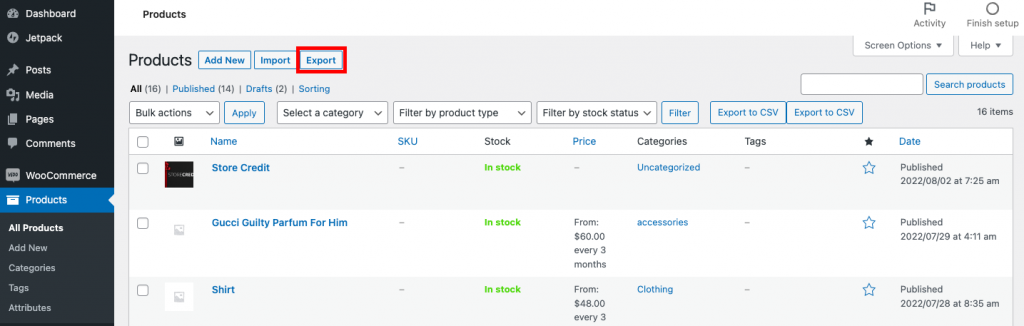
- Wybierz typ/typy produktów , które chcesz wyeksportować.
- Wybierz żądane kategorie produktów . Wszystkie produkty należące do tej kategorii (spełniające pozostałe warunki) będą eksportowane.
- Po wybraniu wymaganej konfiguracji przejdź do generowania pliku CSV.
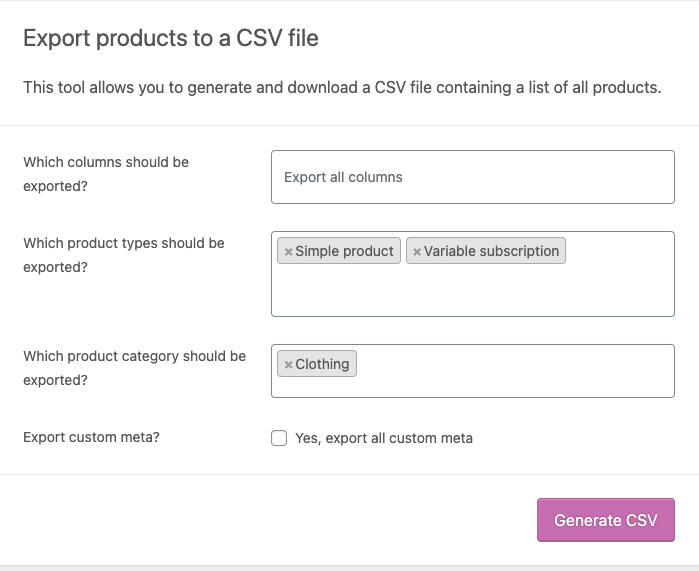
To zainicjuje pobieranie pliku CSV do twojego systemu.
Oto podgląd przykładowego pliku CSV z prostymi produktami i zmiennymi subskrypcjami należącymi do określonej kategorii (odzież).

Nie możesz wyeksportować jednego konkretnego produktu, którego możesz potrzebować w ten sposób. Będziesz potrzebować wtyczki innej firmy, która pomoże Ci w tym procesie.
Przyjrzyjmy się, jak ręcznie wybrać wymagane produkty i odfiltrować produkty za pomocą bezpłatnej wtyczki.
Eksportuj określone produkty z WooCommerce za pomocą darmowej wtyczki
Wtyczka Product Export firmy WebToffee to podstawowa wtyczka eksportowa, która ułatwia eksport produktów za pomocą kilku filtracji, wyboru kolumn i zaawansowanych opcji. Możesz także bezproblemowo eksportować poszczególne produkty za pomocą tej wtyczki.
Oto, w jaki sposób możesz z łatwością selektywnie eksportować określone produkty ze swojego sklepu WooCommerce, korzystając z podstawowej wersji wtyczki do eksportu produktów.
- Zainstaluj i aktywuj wtyczkę Product Import Export for WooCommerce w konsoli administracyjnej WordPress.
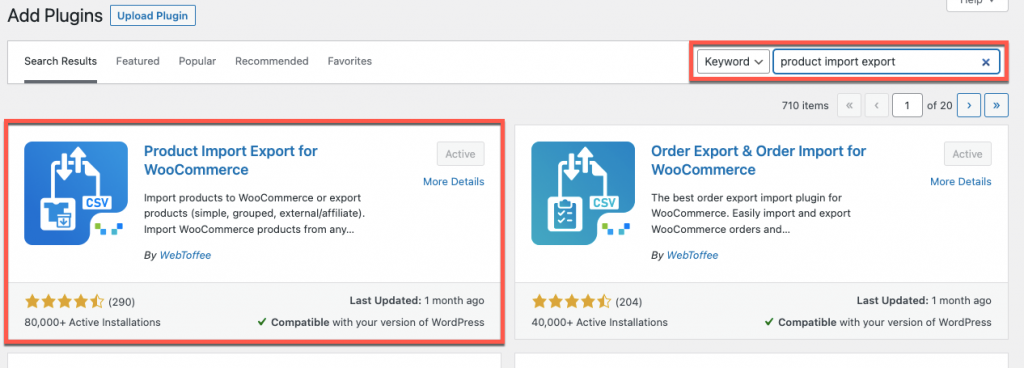
- Przejdź do Produkty > Wszystkie produkty z pulpitu administracyjnego WordPress i wybierz produkty, które chcesz wyeksportować.
- Kliknij menu Działania zbiorcze i wybierz Eksportuj jako CSV .
- Teraz kliknij Zastosuj , aby pobrać plik CSV.
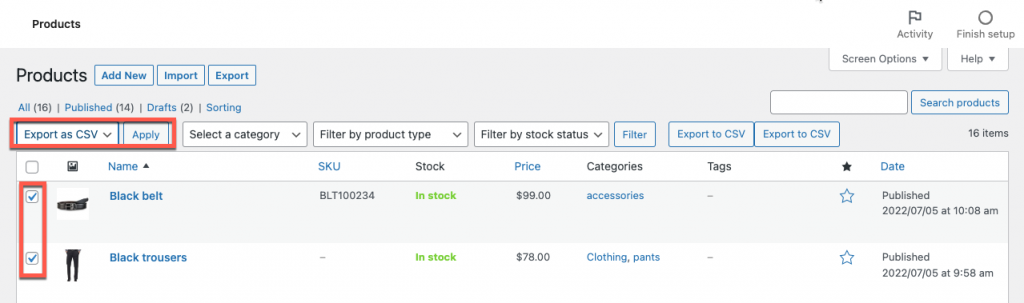
Plik będzie zawierał wszystkie podstawowe pola i wybrane produkty. W ten sposób możesz łatwo ręcznie wybrać żądane produkty z samej tabeli produktów.
Spójrz na plik CSV wyeksportowany tą metodą.

Pamiętaj, że będziesz potrzebować wtyczki Product Import Export Plugin (Pro), aby w ten sposób eksportować produkty zmienne, subskrypcje i niestandardowe typy produktów.
Metoda alternatywna
Oto alternatywna metoda eksportowania określonych produktów ze sklepu WooCommerce za pomocą wtyczki eksportu produktów.

1. Wybierz typ posta
Wtyczka umożliwia pobieranie produktów, recenzji produktów i kategorii produktów. Ponieważ chcesz wyeksportować produkty i odpowiadające im dane, wybierz typ postu eksportu jako Produkt w obszarze WebToffee Importuj Eksport (podstawowy) > Eksportuj .
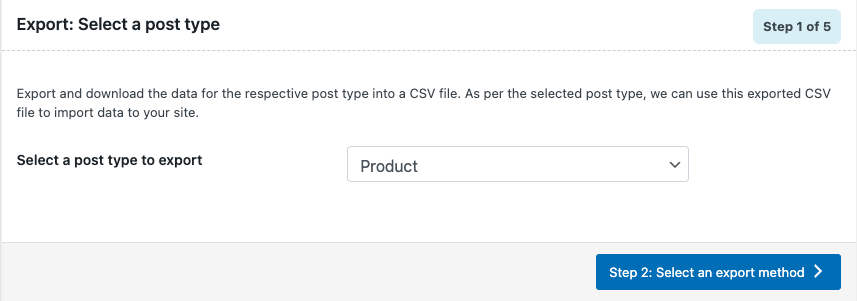
2. Wybierz sposób eksportowania danych produktu
Teraz wybierz Zaawansowany eksport jako metodę eksportu do wyboru określonych produktów ze sklepu WooCommerce.
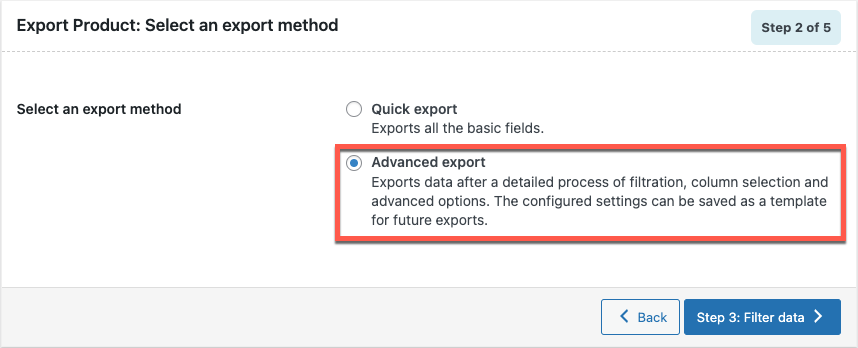
3. Skonfiguruj filtry
Wtyczka oferuje kilka filtrów eksportu produktów, za pomocą których możesz dokładnie zdefiniować wszystkie produkty i odpowiadające im dane, które musisz wyeksportować.
Aby wybrać konkretne produkty z katalogu sklepu, możesz określić je w polu Produkty (jak zaznaczono na poniższym zrzucie ekranu). Wystarczy w tym polu podać nazwę produktu. W ten sposób możesz dodać wiele produktów.
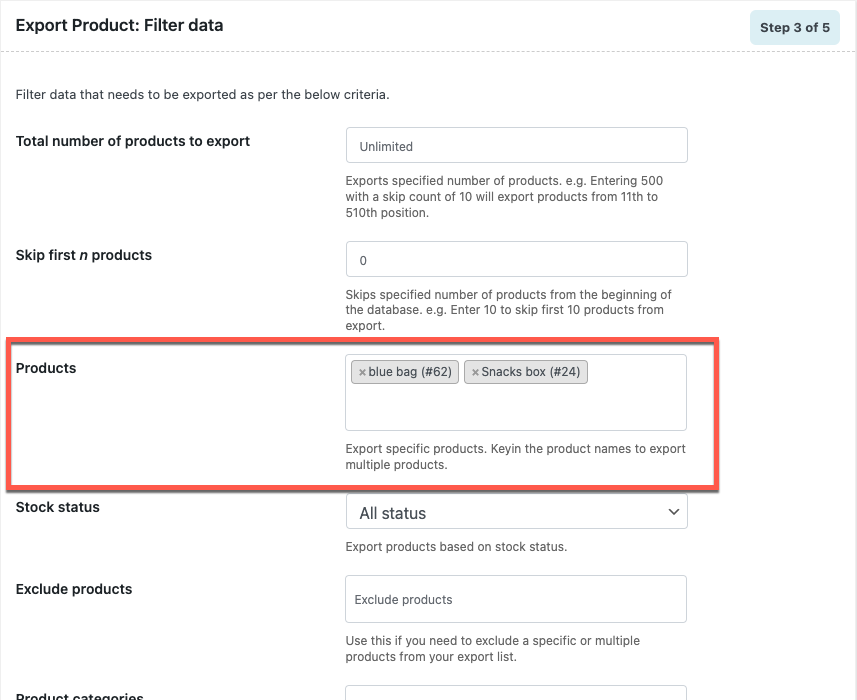
4. Zmień nazwy i kolejność kolumn eksportu
Ta strona oferuje funkcje, dzięki którym możesz zdecydować, które dane odpowiadające wybranym produktom mają zostać wyeksportowane. Jest to krok opcjonalny, więc możesz pominąć tę konfigurację i przejść do następnego kroku.
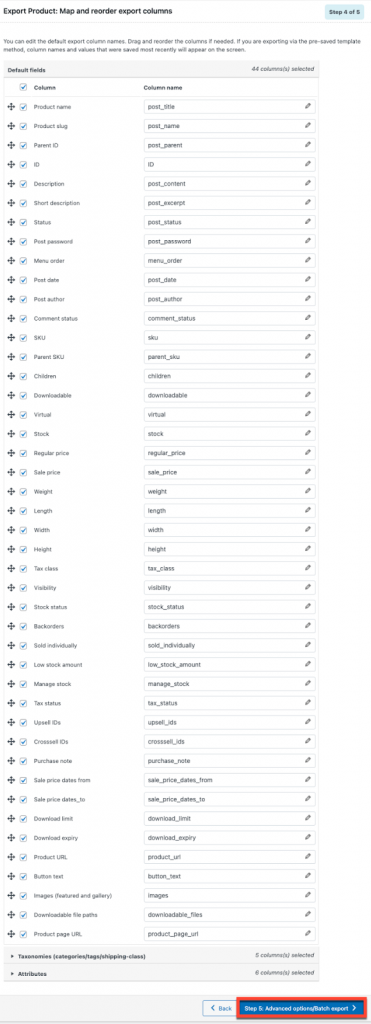
5. Produkty eksportowe
Kliknij Eksportuj , aby rozpocząć pobieranie pliku CSV.
Możesz także zapisać ustawienia eksportu, które skonfigurowałeś do tej pory jako szablon. Możesz użyć tego szablonu, aby w przyszłości wyeksportować produkty za pomocą kilku kliknięć (kiedy będziesz ich potrzebować).
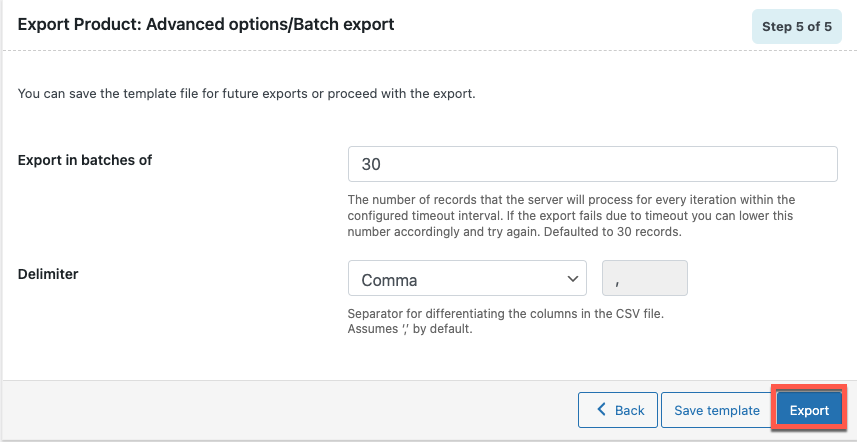
Spójrz na przykładowy plik CSV ze szczegółami eksportowanego produktu.

Selektywny eksport produktów za pomocą wtyczki Product Import Export Plugin (Pro)
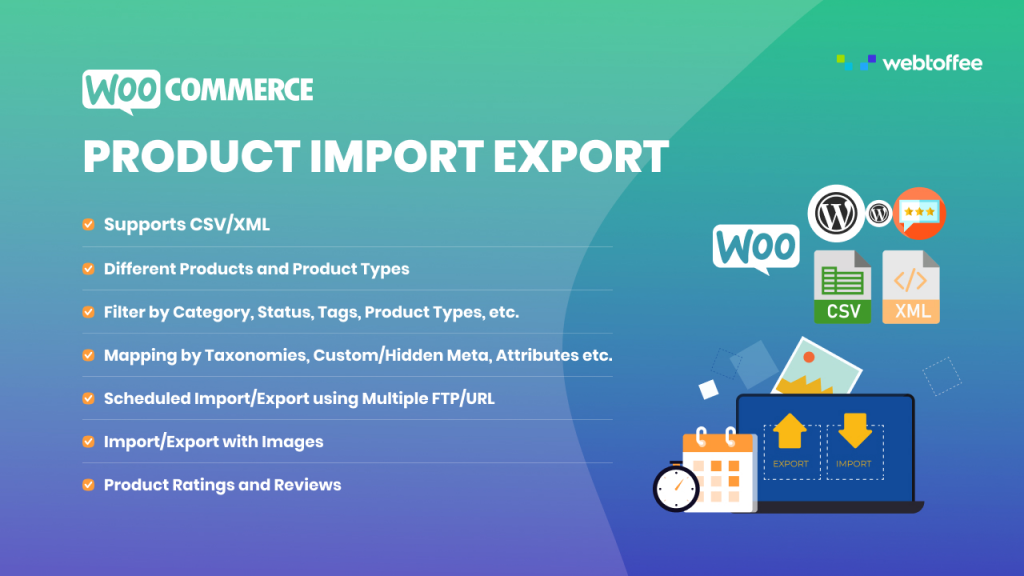
Wtyczka Product Export to wersja premium wtyczki Eksport importu produktów dla WooCommerce. Chociaż podstawowe funkcje tej wtyczki są takie same jak w wersji podstawowej, wtyczka premium oferuje dodatkowe opcje dostosowywania i filtrowania.
Obejmuje zaplanowany eksport, obsługę plików CSV, XML, XLS, XLSM, dodatkowe filtry i pola niestandardowe i nie tylko.
Poniżej wymieniono kilka zaawansowanych opcji, które pomogą Ci w eksporcie określonych produktów z Twojego sklepu WooCommerce.
- Indywidualnie eksportuj produkty zmienne, produkty subskrypcyjne i produkty z niestandardowymi typami produktów
- Opcje wyboru dodatkowych kolumn produktów, takich jak pola produktów wtyczek innych firm
- Możliwość eksportu produktów, które zostały zmodyfikowane od ostatniego eksportu
- Wyeksportuj zdjęcia wybranych produktów w osobnym pliku .zip
- Zaplanowany automatyczny eksport produktów w późniejszym terminie lub czasie.
- Sortowanie wybranych produktów w kolejności rosnącej lub malejącej na podstawie ich nazwy, identyfikatora, typu itp.
Wniosek
Nie musisz już ręcznie sortować całej listy, aby zidentyfikować wymagane produkty. Określone produkty w Twoim sklepie WooCommerce można z łatwością wyeksportować za pomocą prostej bezpłatnej wtyczki Eksport produktów do WooCommerce.
Oprócz filtrowania określonych produktów możesz również wybrać, jakie dane produktów chcesz wyeksportować za pomocą tej wtyczki. Jedną z największych zalet tej wtyczki jest to, że bez względu na wymagania dotyczące eksportu możesz to osiągnąć za pomocą zaledwie kilku kliknięć.
Mam nadzieję, że ten artykuł był dla ciebie pomocny. Jeśli jesteś zainteresowany, przeczytaj nasz artykuł na temat eksportu produktów WooCommerce za pomocą wbudowanych narzędzi eksportowych.
Upuść swoje przemyślenia i komentarze na temat tego artykułu poniżej.
